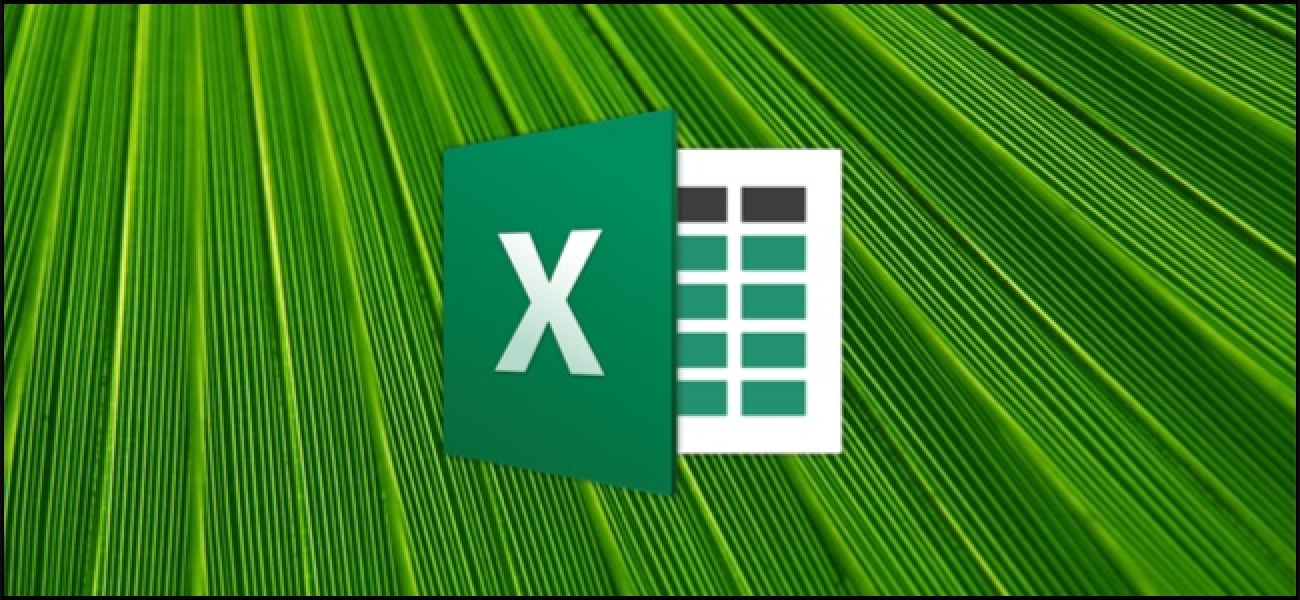وجود دارد به چند روش مختلف برای انتخاب یک بلوک از سلول در اکسل و یا گسترش انتخاب موجود با سلول های بیشتر. بیایید نگاهی به آنها را.
انتخاب محدوده از سلول توسط کلیک کردن و کشیدن
یکی از ساده ترین راه برای انتخاب محدوده ای از سلولها را با کلیک کردن و کشیدن در سراسر کتاب است.
همراه اول می خواهید را انتخاب کنید و ادامه نگه داشتن دکمه ماوس را کلیک کنید.

اشاره گر خود را روی سلول های شما را در انتخاب خواهید بکشید و سپس دکمه ماوس را رها.
حالا باید از یک گروه از سلول های انتخاب شده است.
انتخاب بزرگ محدوده از سلول با کلید شیفت
گاهی، از آنجا که محدوده سلولهایی را که می خواهید را انتخاب کنید گسترش”کردن صفحه” کلیک کنید و کشیدن مناسب نیست. شما می توانید محدوده ای از سلولها استفاده از کلید های Shift خود را بسیار به همان شیوه شما را انتخاب کنید فایل های در پوشه فایل را انتخاب کنید.
همراه اول در محدوده مورد نظر انتخاب کنید کلیک کنید.

حرکت ورقه شما تا شما به آخرین سلول در محدوده مورد نظر انتخاب کنید. کلید Shift را پایین نگاه دارید و سپس آن سلول را کلیک کنید.

همه سلولها در محدوده در حال حاضر انتخاب می شوند.
را انتخاب کنید (یا بردارید) مستقل سلول های خارج از محدوده با Ctrl کلید
همچنین می تواند سلول های متعدد است که نه به یکدیگر متصل با استفاده از کلید Ctrl را انتخاب کنید.
همراه اول جهت انتخاب کلیک کنید.

در حال حاضر، کلید Ctrl را پایین نگاه دارید و کلیک کنید برای انتخاب سلول های اضافی. در تصویر زیر پنج سلول های مختلف انتخاب کردیم.
شما همچنین می توانید استفاده کنید کلید Ctrl به همراه در حال حاضر انتخاب شده از حالت انتخاب — حتی از محدوده انتخاب. در تصویر زیر ما را به deselected سلول های مختلفی از انواع سلول های ما در حال حاضر فقط با نگه داشتن کلید Ctrl را پایین در حالی که کلیک کردن بر روی سلول های انتخاب شده بود.

اگر می دانید دقیق محدوده سلولهایی را که می خواهید را انتخاب کنید، با استفاده از جعبه نام انتخاب محدوده سلولها با استفاده از جعبه نام
راه مفید برای انتخاب را بدون کلیک کردن یا کشیدن است.
جعبه نام در بالای کتاب سمت چپ کلیک کنید.

نوع در محدوده سلول های شما می خواهید را انتخاب کنید با استفاده از فرمت زیر:
همراه اول: LastCell
اینجا، ما را انتخاب کنید تمام سلول از سلول B2 (ما بالا سمت چپ سلول) دو F50 (ما سلول راست پایین).

ضربه را وارد کنید (یا بازگشت مک), و سلول های شما ورودی انتخاب می شوند.

انتخاب ردیف کل سلول
شما ممکن است نیاز به انتخاب همه ردیف سلول های آن زمان یک — شاید برای اعمال شکلبندی ردیف سرصفحه. آسان برای انجام این کار است.
فقط شماره ردیف در سمت چپ ردیف را کلیک کنید.

تمام ردیف در حال حاضر انتخاب شده است.
چندین ردیف تمام سلول را انتخاب کنید.
گاهی, شما ممکن است بخواهید برای انتخاب چندین کل ردیف سلول. اگر ردیف وعروقی، بسیار مانند با انتخاب سلول های فردی شما کلید Shift اگر ردیف پیوسته هستند (و یا شما می توانید کلیک کنید و بکشید) و کلید Ctrl استفاده کنید.
برای انتخاب مجموعه ای پیوسته از سطر به سطر سطر اول کلیک کنید.

ادامه به پایین نگه داشتن دکمه ماوس و کشیدن مکان نما خود را در سراسر تمام ردیف می خواهید را انتخاب کنید. یا اگر شما ترجیح می دهید، شما می توانید کلید Shift را پایین نگاه دارید و ردیف پایین بیشتر می خواهید انتخاب کنید کلیک کنید. در هر صورت شما محدوده ردیف انتخاب کنید.

برای انتخاب ردیف وعروقی، سطر سطر مورد نظر انتخاب کنید کلیک کنید.

سپس کلید Ctrl را پایین نگه در حالی که کلیک کردن بر روی تعداد ردیف ردیف اضافی خواهید اضافه کنید را انتخاب. در تصویر زیر چند سطر وعروقی، هستند که انتخاب کردیم.
و درست مثل با سلول های فردی شما نیز کلید Ctrl انتخاب ردیف از محدوده انتخاب شده را تغییر دهید می توانید. ما در تصویر زیر می توانید با نگه داشتن کلید Ctrl را پایین در حالی که کلیک کردن بر روی تعداد ردیف ردیف ما می خواستم در انتخاب دو ردیف از محدوده انتخاب شده deselected ام.
انتخاب یک یا بیشتر کل ستون از سلول
گاهی، شما ممکن است بخواهید برای انتخاب ستون تمام سلول های. برای انجام این کار بیش از حد آسان است. در واقع این کار دقیقا مانند انتخاب ردیف.
نامه ستون به ستون را انتخاب کنید کلیک کنید.

شما همچنین می توانید چندین ستون را انتخاب کنید با کلیک کردن و کشیدن یا دوست با استفاده از این کلید فقط با ردیف. کلید Ctrl نیز برای انتخاب یا deselecting وعروقی، ستون برای ستون های از محدوده انتخاب شده به کار می کند.